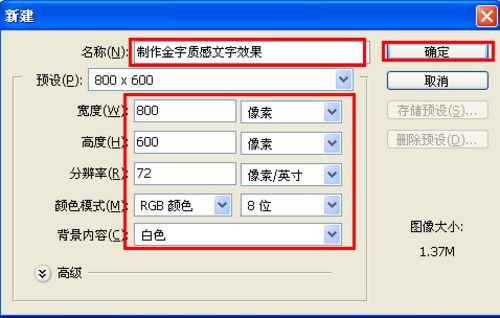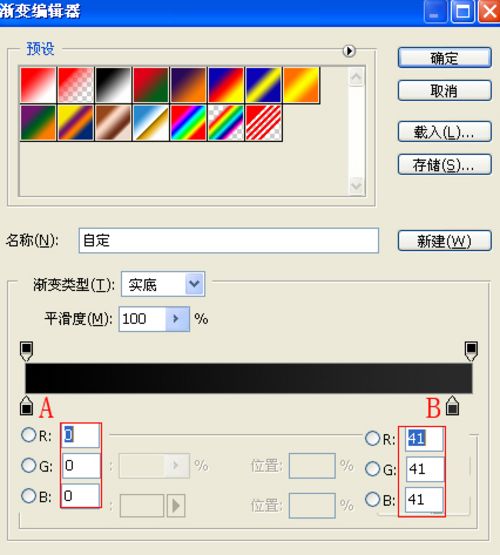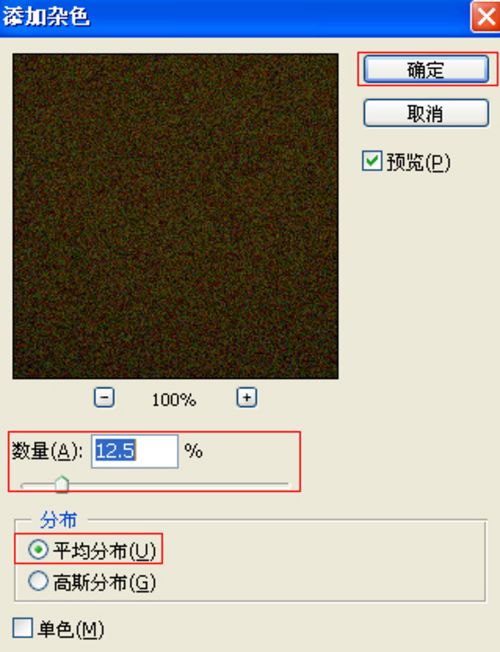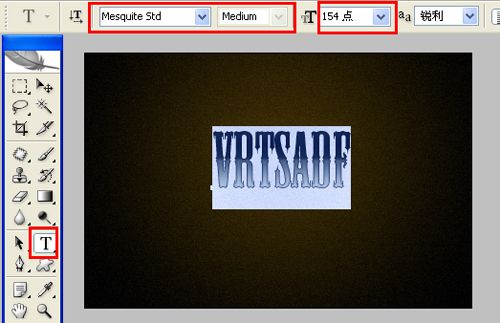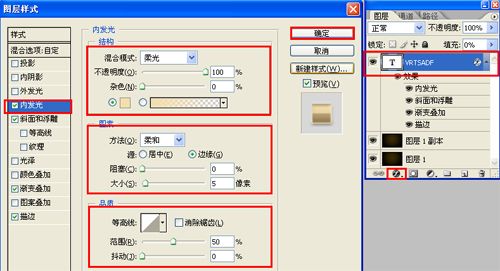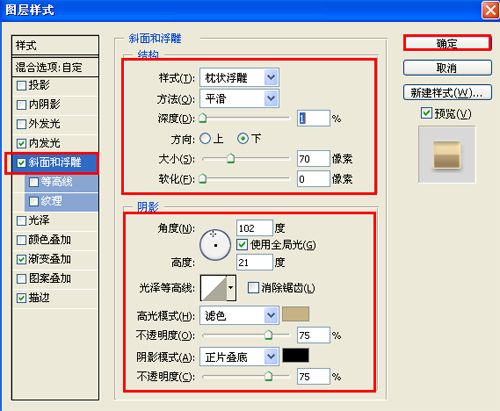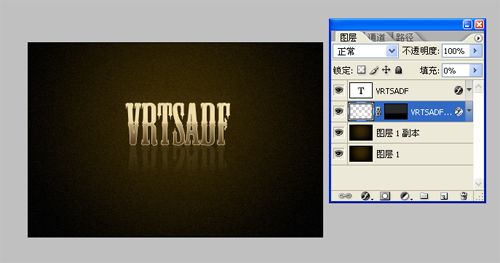PS文字特效教程 制作金属质感的立体字
作者:网友整理
3d立体字转换器安卓版v1.5手机版 32.44M / 简体中文
点击下载
PS自学网app(PS入门教程) v1.4 安卓版 22.68M / 简体中文
点击下载
猎狗PSv1.4.0 49.32M / 简体中文
点击下载本教程介绍制作一个具有金色立体感的立体字效果。步骤比较简单,也很实用,它是运用混合模式和图层样式来创建的。希望对大家有所帮助。
最终效果图
图0
1、选择“文件/新建”菜单,打开“新建”或者Ctrl+N对话框 名称为:制作金子质感文字效果,宽度:为800像素, 高度:为600像素, “分辨率”为72 , “模式”为RGB颜色的文档,如图1所示。
图1
2、在图层控制面板击新建图层按钮,选择工具箱渐变工具(快捷键G),在工具选项栏中设置为径向渐变,然后点按可编辑渐变,弹出渐变编辑器。双击如图3中的A处,设置色彩RGB分别为0、0、0。再双击图3中所示的B处,设置RGB分别为41、41、41,如图3所示。在工作区中,按住Shift键不放用鼠标左键从上到下拖动出水平线性渐变效果,如图2所示。
图2
图3
3、执行菜单:“滤镜”/“杂色”/“添加杂色”,弹出添加杂色的对话框,设置数量为12.5%,分布为平均分布,如图4所示。
图4
4、工具箱中选择横排文字工具 ,在画面中用鼠标单击后,出现一个光标输入英文字母,在光标后输入“vrtsadf”,在工具选项栏中设置字体为“mesquite std”,设置字体大小为“154点”,设置消除锯齿为“锐利”,设置字体颜色为白色,如图5所示。
图5
5、双击vrtsadf图层,弹出图层样式的对话框,分别勾选外发光、内发光、斜面和浮雕、渐变叠加、描边选项。然后点击确定按钮,勾选内发光选项,设置投影混合模式:柔光,不透明度:100%,杂色:0%,点击点按可编辑渐变,设置前景到透明,颜色为黄色到白色,方法为:柔和,源:边缘,阻塞:0%,大小为:5像素,范围为50%,如图6所示。
图6
[page]
6、勾选斜面和浮雕复选项,样式:枕状浮雕,方法:平滑,深度:1%,方向:下,大小:70像素,软化:0像素,阴影角度:102度,高度:21度,光泽等高线:linear,其他设置值图7,如图7所示。
7、勾选渐变叠加复选项,设置参考值参考图8,如图8所示。
图8
8、勾选渐变描边选项,设置大小为:1像素,位置为:内部,混合模式为:正常,不透明度为:100%,填充类型为:渐变,渐变颜色设置值参考图9,如图9所示。效果图如图10所示。
图9
图10
9、选择字体复制一个字体副本,给字体副本添加蒙版,添加渐变,如图11所示。最后完成。
图11
加载全部内容